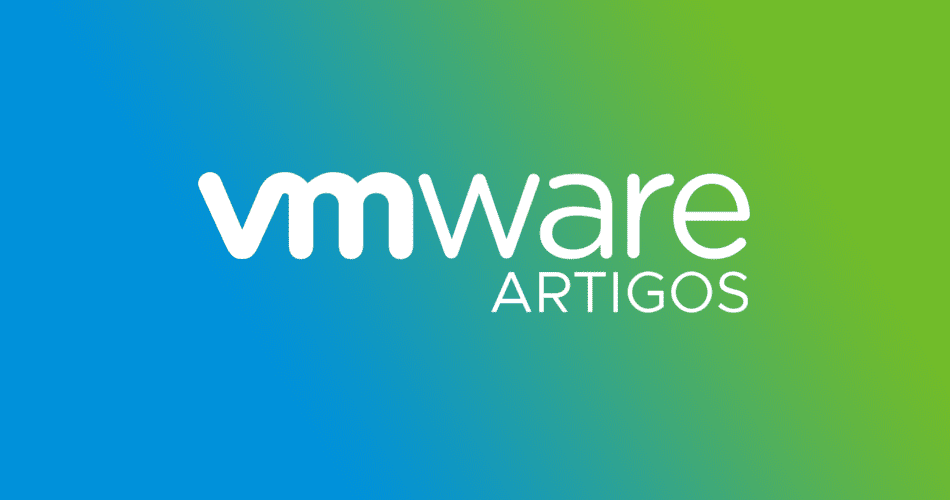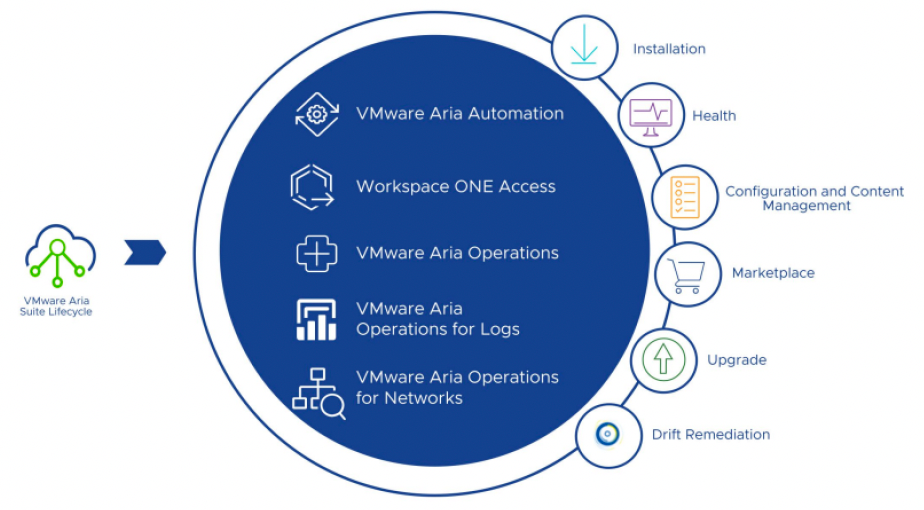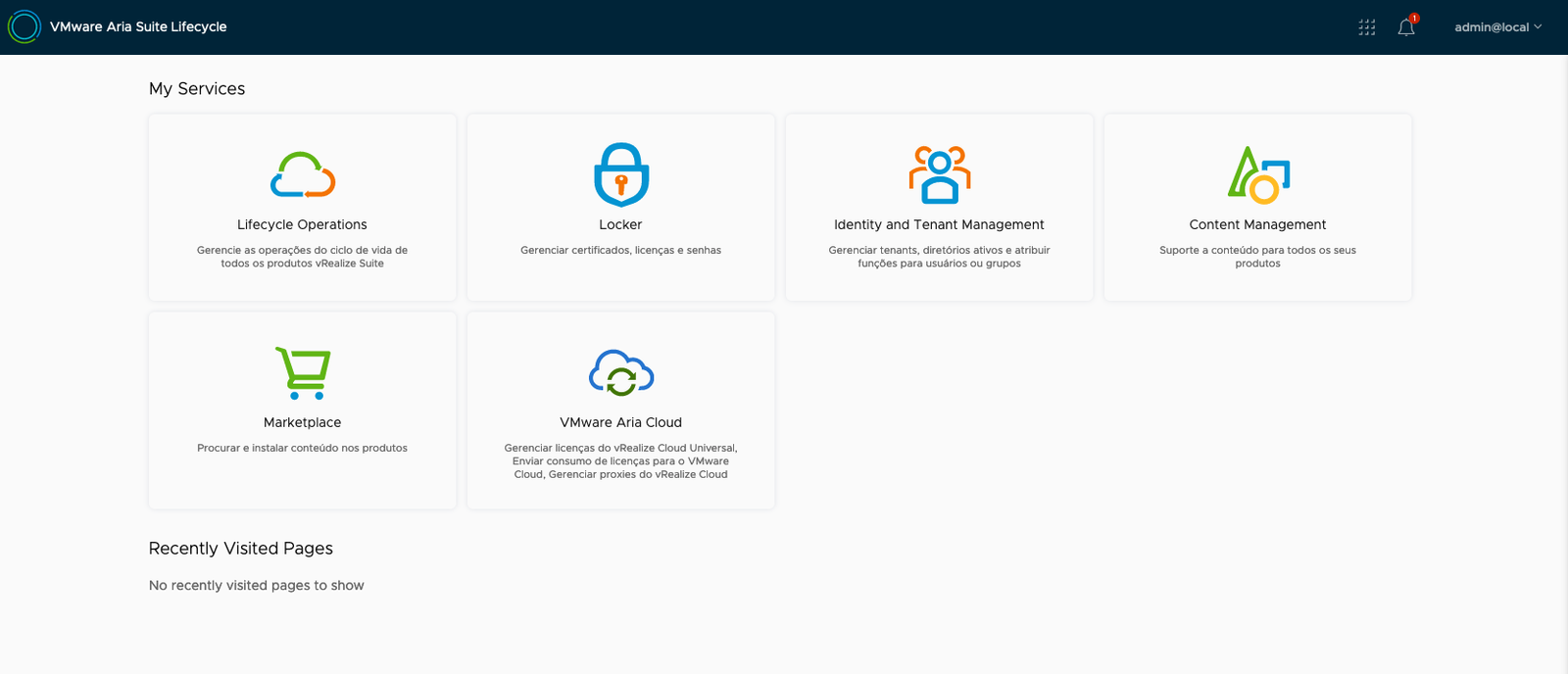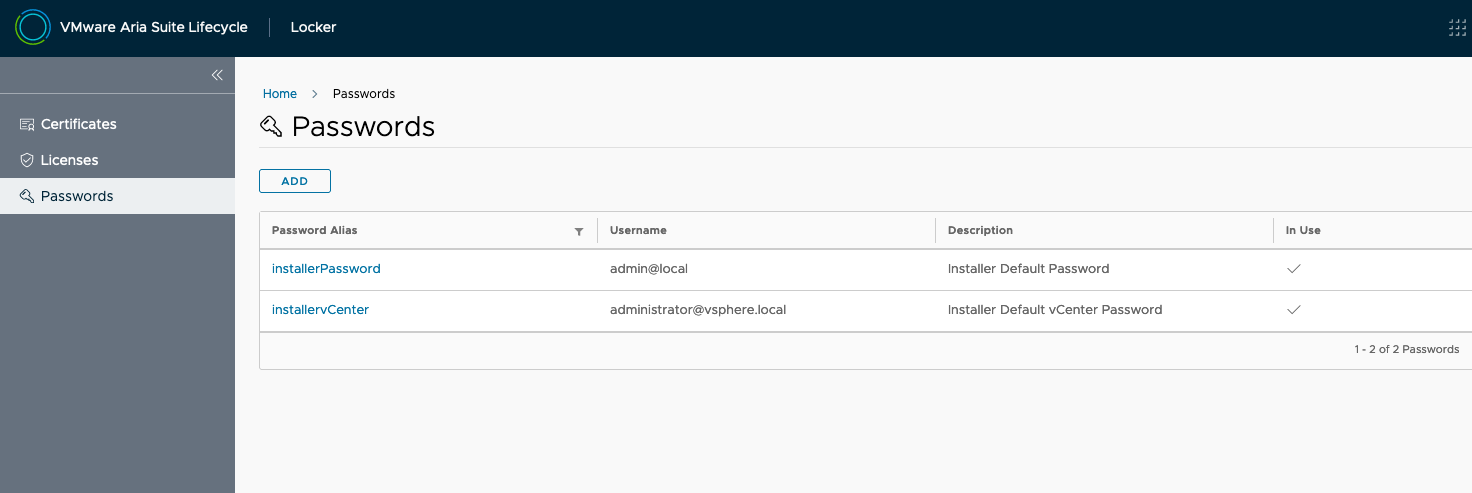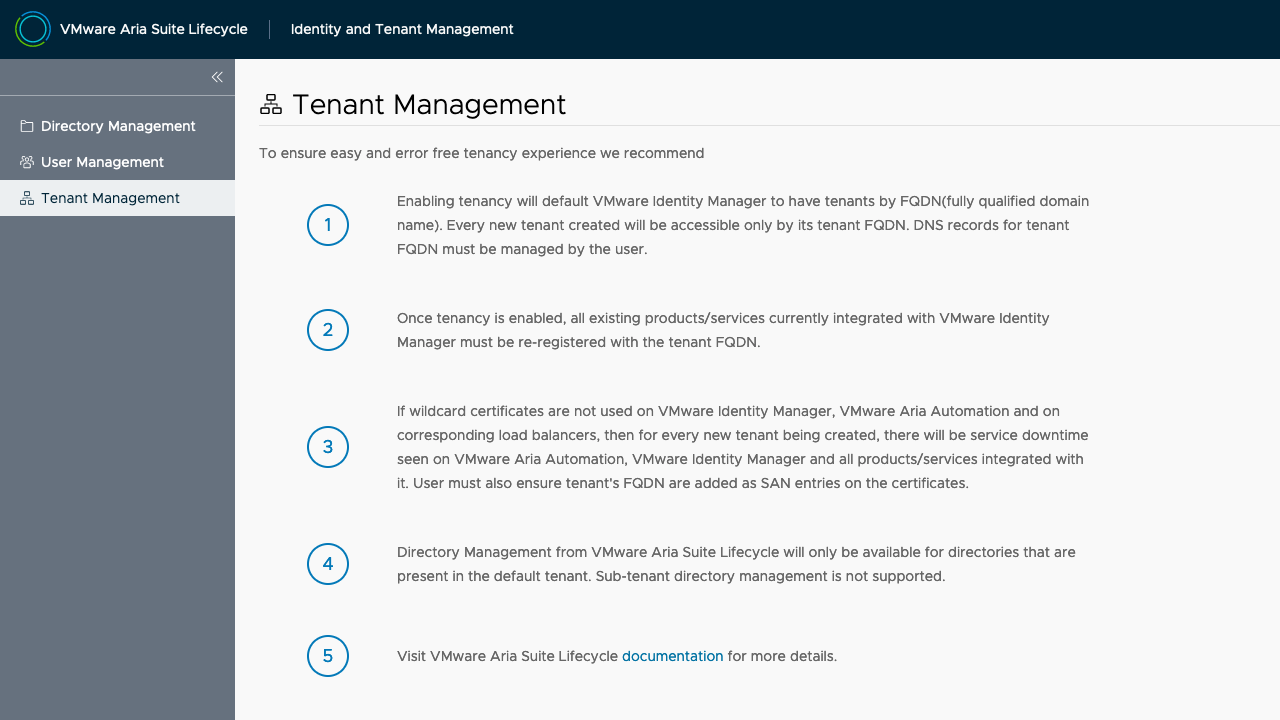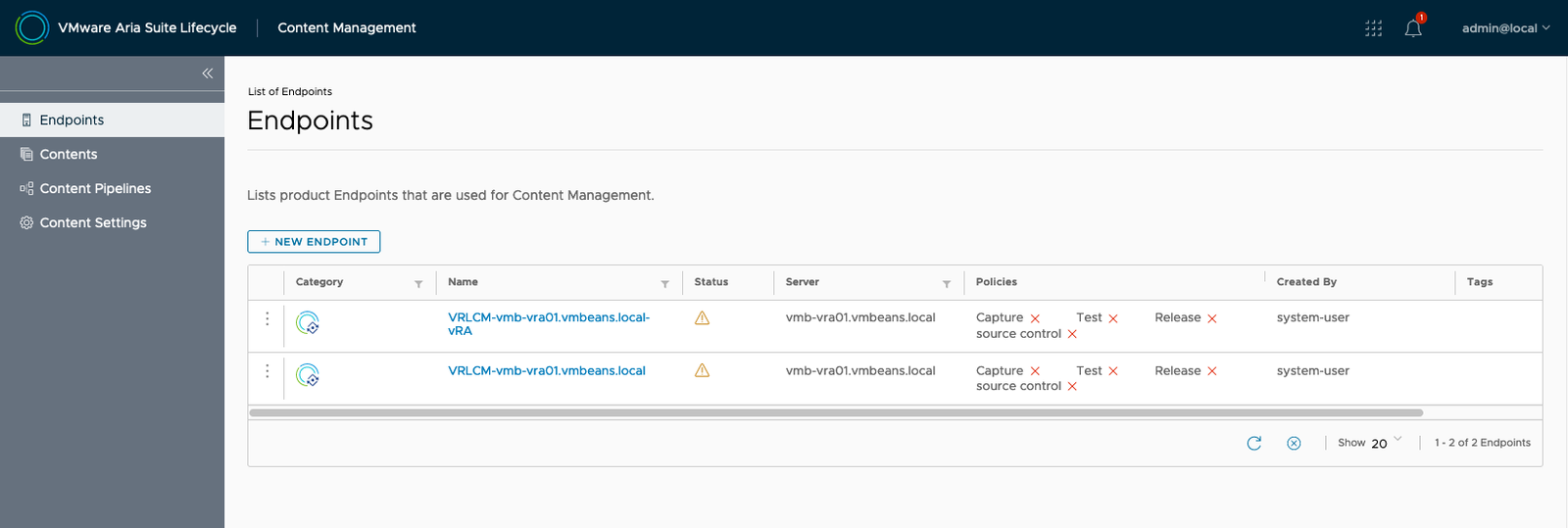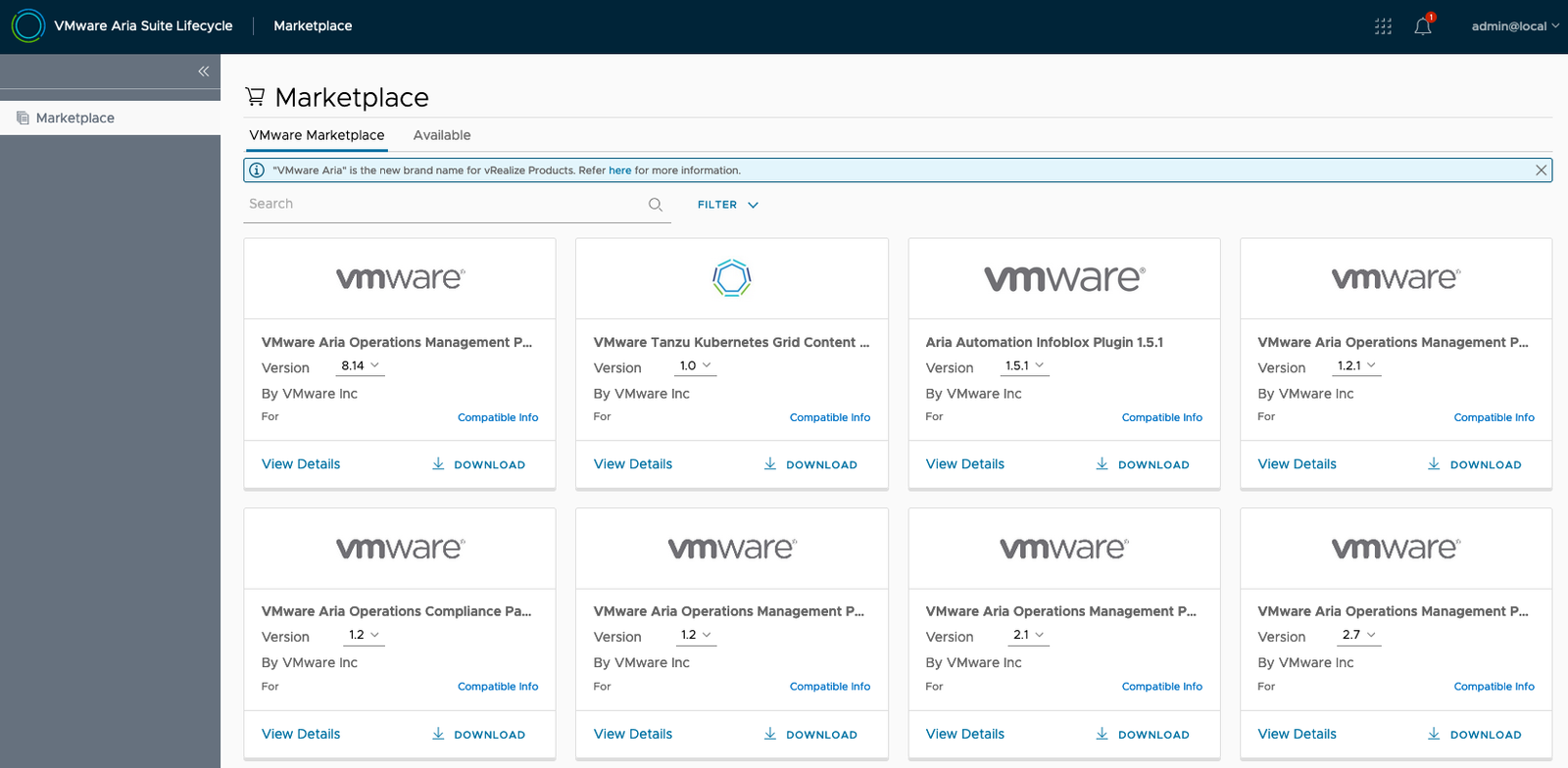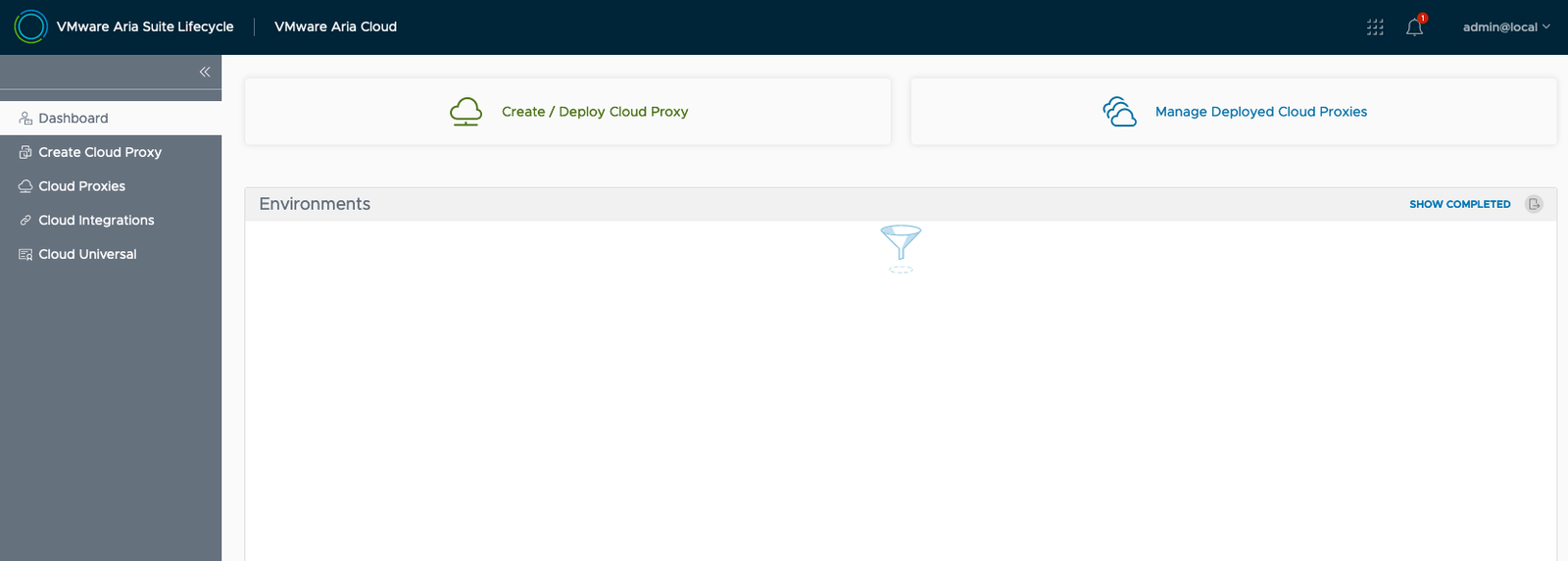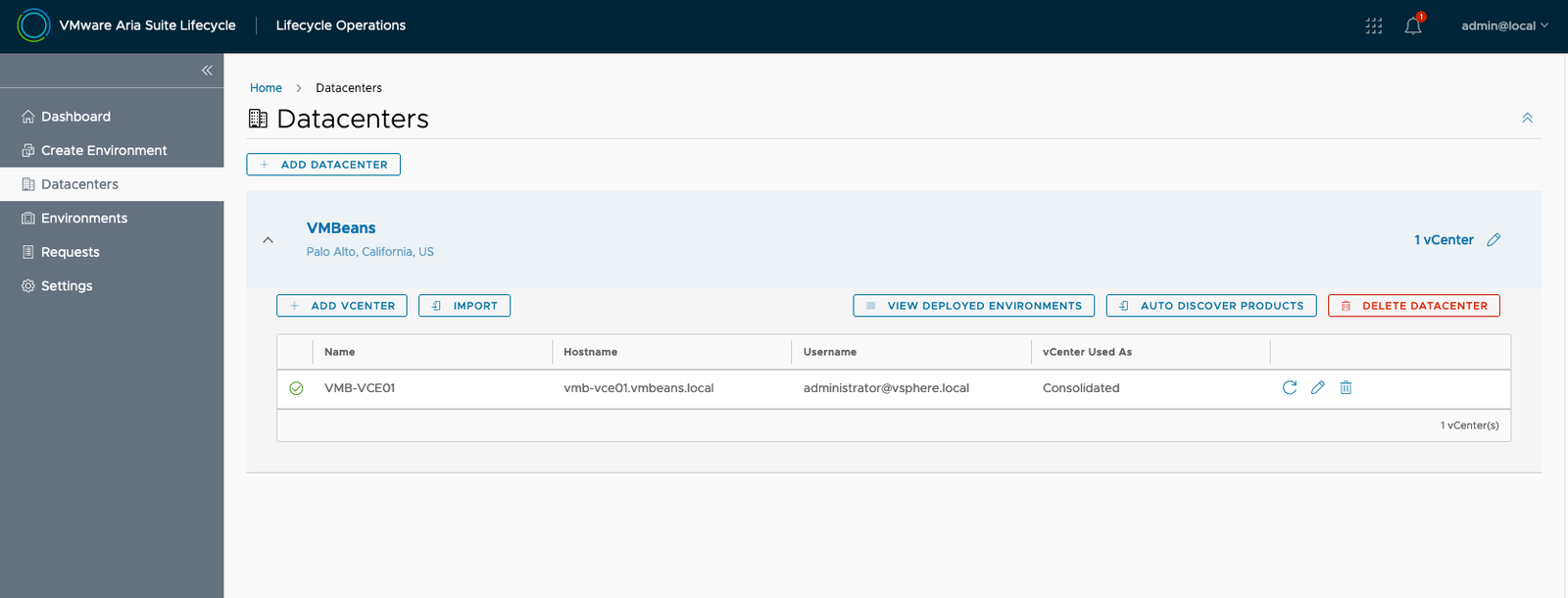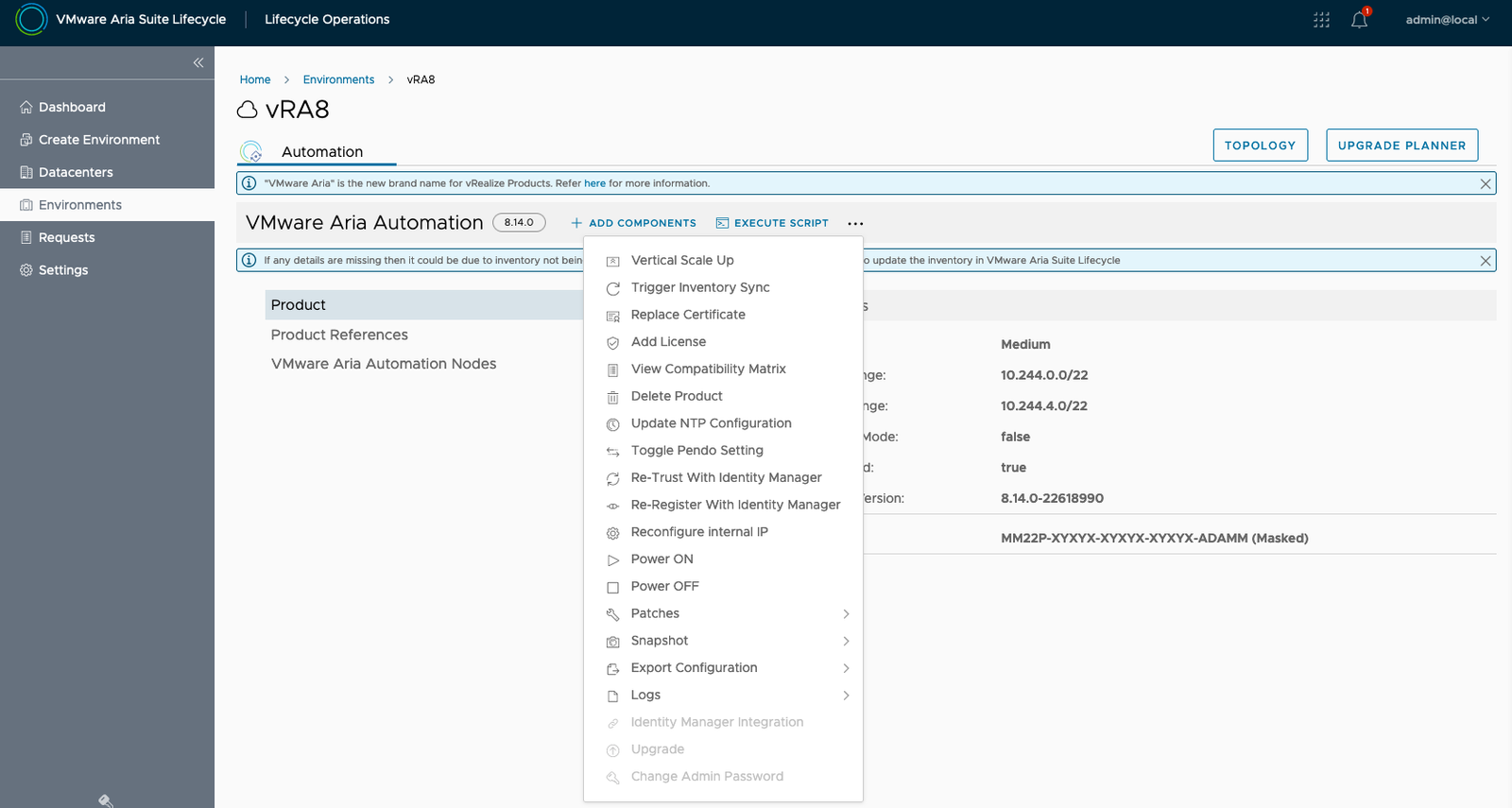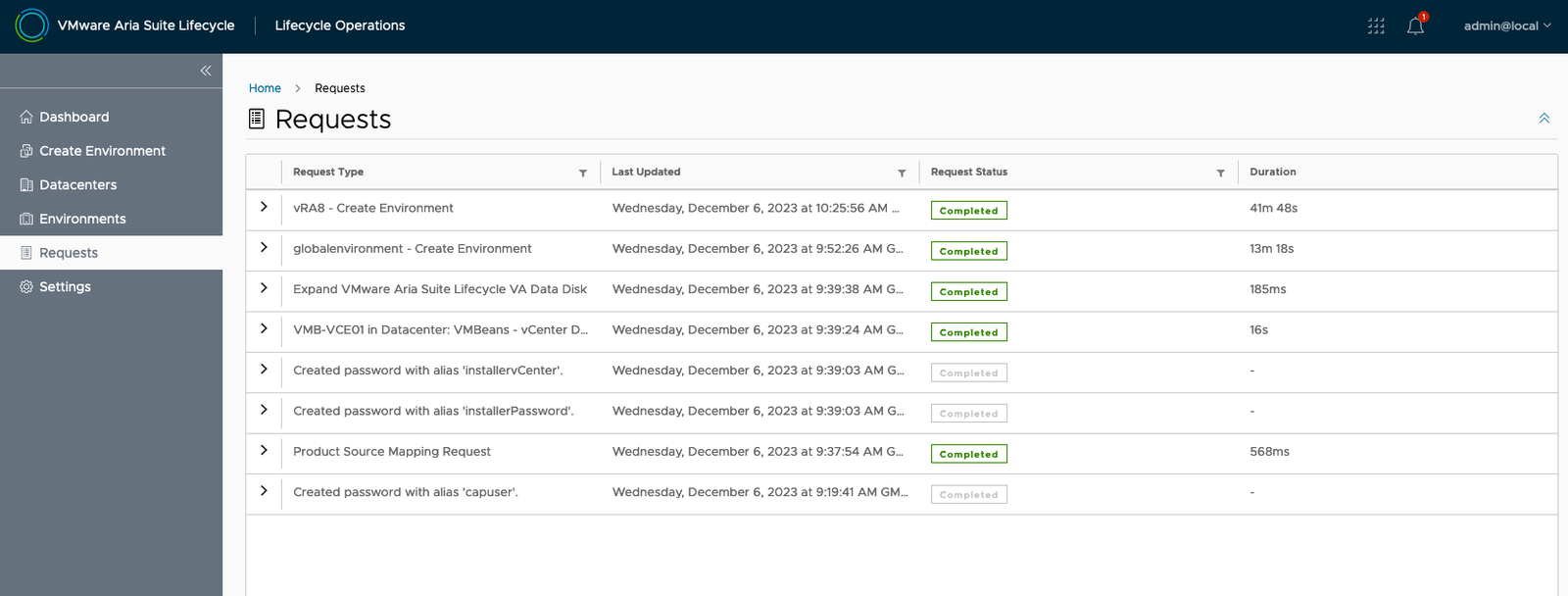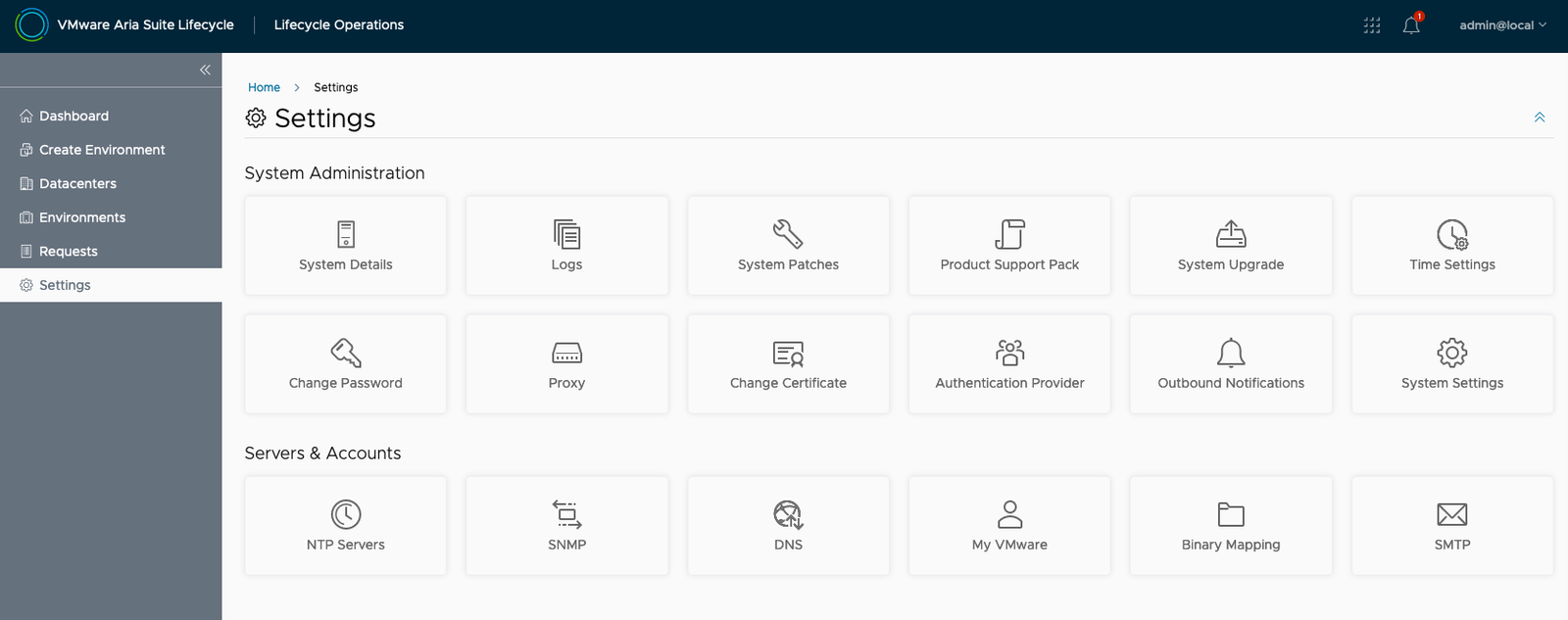Aria Suite Lifecycle – Introdução
Como prometido no artigo anterior desta série, separei um artigo específico para falarmos do VMware Aria Suite Lifecycle. Esta poderosa solução não apenas simplifica e automatiza a implantação dos produtos do Aria Suite Lifecycle, mas também proporciona uma visão unificada e controlada. Na minha opinião, o verdadeiro potencial do Aria Suite Lifecycle é desbloqueado apenas quando os administradores de TI compreendem plenamente suas funcionalidades e sabem como aproveitá-las ao máximo.
Aqui neste artigo, iremos nos aprofundar no VMware Aria Suite Lifecycle, explorando cada um dos seus principais componentes e funcionalidades. Desde a navegação inicial pela interface do usuário até o gerenciamento detalhado de ambientes, passando pela personalização das configurações.
Este guia é destinado a fornecer um entendimento abrangente e prático de como tirar o máximo proveito desta poderosa ferramenta de gerenciamento de TI. Seja você um administrador experiente ou alguém que está apenas começando a explorar o universo do gerenciamento de TI, este artigo será capaz de oferecer alguns insights valiosos e orientações para compreender o VMware Aria Suite Lifecycle.
Primeiros Passos após a Instalação do Aria Suite Lifecycle
Login e Interface de Usuário: Após a instalação bem-sucedida do VMware Aria Lifecycle Manager, o primeiro passo é realizar o login na plataforma. O processo de login é direto, exigindo as credenciais que foram configuradas durante a instalação. Como nossa instalação foi juntamente com o Identity Manager, você terá a opção de escolher se vai logar com a conta local do Aria Lifecycle Manager ou se autenticar com o usuário do Identity Manager, tendo em vista que eles já estão integrados.
Em um ambiente de produção, é recomendável que você concentre a autenticação de todos os produtos do Aria Suite no Identity Manager.
Uma vez logado, você é recebido por uma interface intuitiva e amigável, projetada para facilitar a navegação e o acesso às diversas funcionalidades do sistema. A página principal do Aria Suite Lifecycle é dividida em várias seções, cada uma oferecendo acesso a diferentes aspectos do gerenciamento.
Aos poucos vamos nos familiarizando com a disposição dos menus e as opções disponíveis, pois isso facilitará a navegação e a execução de tarefas no futuro. Vamos explorar cada sessão a partir de agora.
Visão Geral da Página Principal do VMware Aria Suite Lifecycle
Lifecycle Operations: Essa é a primeira opção no Dashboard principal, separei o tópico seguinte mais abaixo para falar explicitamente dela. Nesta seção é onde possui a maior gama de configurações.
Locker: Essencial para a segurança, o Locker é onde as credenciais e certificados são armazenados e gerenciados:
- Certificates: Neste item gerenciamos os certificados digitais, usados para criptografar comunicações entre os produtos do Aria Suite. Além de criar os certificados auto-assinados, podemos também importar de outras CA (Certification Authority), seja ela interna ou pública, como por exemplo o AD CS da Microsoft ou CertiSign. Vale lembrar que por questões de segurança, em um ambiente de produção, não devemos usar certificados auto-assinados, pois eles são suscetíveis a ataques Man in the Middle (MitM). Entre em contato sempre com a equipe de segurança para fornecer um certificado digital autenticado.
- Licenses: Gerencia as licenças dos produtos do Aria Suite.
- Passwords: Garante que as credenciais sejam armazenadas de forma segura e centralizada, reduzindo o risco de exposição e facilitando o gerenciamento de acesso. Com a instalação padrão, você verá que está armazenado a credencial do usuário local do VMware Aria Suite Lifecycle e do vCenter Server.
Em algum artigo dessa série, quando formos realizar a instalação do VMware Aria Operations, iremos utilizar o Locker, inserindo a chave de instalação e criando o certificado digital.
Identity and Tenant Management: Esse item trata apenas do gerenciamento de identidades.
- Directory Management: Aqui podemos integrar o Active Directory da Microsoft para realizar a importação de usuários. Ainda aqui também definimos quais atributos de usuários desejamos trazer nessa importação. Vale ressaltar que essa integração é exclusivamente apenas para o Aria Suite Lifecycle, os outros produtos da Suite não usufruem dessa integração.
- User Management: Após o importaçao através do item anterior, aqui definimos quais permissões que os usuários terão, baseado no Controle de Acesso Baseado em Funções (RBAC) já pré-definido no Aria Suite Lifecycle.
- Tenant Management: Facilita a criação e gestão de múltiplos locatários (tenants) dentro da mesma infraestrutura. Cada tenant opera como uma instância separada e isolada, permitindo a segregação de recursos. Perfeito para empresas que oferecem serviços de nuvem para diferentes departamentos ou clientes, garantindo isolamento e segurança dos dados. Iremos realizar essa configuração em algum momento quando formos falar de Aria Automation.
Embora exista a opção de integrarmos o Aria Suite Lifecycle com o Active Directory, não iremos utilizar essa funcionalidade. Pois para substituir esse recurso, iremos utilizar o VMware Identity Manager para fazer a gestão de identidades, pois traz recursos muito mais poderosos e centralizados com os outros produtos do Aria Suite.
Content Management: Um repositório central para gerenciar conteúdos, como por exemplo repositório centralizado para armazenar e gerenciar blueprints, scripts, políticas, templates. Também mantém versionamento, promove eficiência e evita duplicação de esforços.
Marketplace: Bem intuitivo, o Marketplace é uma loja integrada para expandir as capacidades do sistema, possui uma variedade de aplicações, serviços, blueprints, plugins e pacotes de automação.
VMware Aria Cloud: Essencial para a gestão de ambientes de nuvem, como gerenciar licenças do Aria Cloud Universal, envia o consumo de licenças que estão sendo utilizadas para o portal VMware Cloud e também gerencia o proxy do VMware Aria Cloud.
Cada um desses componentes tem um papel vital no gerenciamento eficaz do Aria Suite. Um bom entendimento de suas funcionalidades é fundamental para os administradores que queiram maximizar o potencial do VMware Aria Suite Lifecycle.
Explorando o Componente Lifecycle Operations
Separei esse item com uma seção exclusiva, porque o componente Lifecycle Operations é o coração do gerenciamento do Aria Suite Lifecycle, é aqui que gerenciamos os ambientes, aplicamos patches, realizamos upgrades e muito mais. Aqui é o núcleo do gerenciamento do Aria Suite Lifecycle.
Irei falar sobre cada item abaixo:
- Dashboard: Exibe uma visão instantânea das requisições recentes, do status dos ambientes implementados e um mapa com a localização dos seus Datacenters. Por padrão seu Datacenter sempre vai em Palo Alto, mas você pode alterar tranquilamente.
- Gerenciar Ambientes: Incluindo a criação, configuração e monitoramento de ambientes de TI, como desenvolvimento, teste e produção.
- Controlar Atualizações e Patches: Facilitar a aplicação de atualizações e patches de segurança para manter o ambiente seguro e atualizado.
- Automatizar Tarefas: Utilizar ferramentas de automação para reduzir a carga de trabalho manual e melhorar a eficiência.
Create Environment: Sempre quando vamos instalar algum produto do Aria Suite, temos a opção de separar por ambientes, a fim de manter uma melhor organização e gerenciamento.
As soluções que são instaladas dentro de um mesmo ambiente, compartilham dos mesmos recursos de rede, armazenamento e computação. Nos próximos artigos, quando formos instalar o Aria Operations, irei criar um novo ambiente para ele, então poderei mostrar com mais detalhes, pois nele iremos consumir itens que já estarão no Aria Suite Lifecycle.
Datacenters: Esta seção é dedicada ao gerenciamento dos datacenters. Imagine uma empresa que possui vários Datacenters, ela adiciona aqui o nome do Datacenter e sua localização, e quando você for criar um ambiente novo, um dos parâmetros será selecionar o Datacenter que aquele ambiente estará.
Imagine aquele mapa no Dashboard com vários Datacenters espalhados, é bem legal.
Environments: Aqui é onde gerenciamos os ambientes existentes. Percebam que esses dois ambientes foram instalados no artigo anterior. Outro detalhe é que o nome do ambiente do Identity Manager é padrão (globalenvironment), não sendo possível alterar. Esse nome é bem intuitivo, tendo em vista que o Identity Manager será o gerenciador de identidade padrão para todos os produtos que estarão gerenciados pelo Aria Suite Lifecycle.
Também é aqui que realizamos toda a gerência de um ambiente e seus produtos, como adição de mais produtos dentro de um mesmo ambiente, gerenciamento dos nós do cluster em soluções que são clusterizadas, gerenciamento de certificados, registro de autenticação com o Identity Manager, snapshots dos appliances, logs para troubleshootings, aplicação de patchs, etc….
Resumindo, é toda a gerência de um ambiente…
Requests: Nesta sessão, acompanhamos todas as solicitações realizadas. Toda alteração realizada é gerado um Request, como se fosse um ticket. Caso você esteja preenchendo informações de alguma alteração no Aria Suite Lifecycle e você não chegou a concluir, basta vir nesta sessão e você verá o seu Request com status de Pending, aguardando sua conclusão. Ou quando algum Request não funcionou por algum motivo, você pode vir aqui e solicitar que seja realizado novamente.
Também nesse item, ele diz o tempo de duração da sua Request, por exemplo a instalação do ambiente vRA8 durou 41m e 48s. Repetindo, qualquer alteração é gerado um Request, com tempo de execução.
Settings: Para não deixar essa sessão enorme, vou detalhar no tópico abaixo.
Settings no VMware Aria Suite Lifecycle
System Details: Fornece uma visão geral e detalhada do sistema, incluindo informações sobre a versão atual, detalhes do hardware e armazenamento. Temos opções para habilitar o ssh e FIPS, bem como também configurar um tempo de timeout da console.
Também é aqui que podemos estender o armazenamento do Aria Suite Lifecycle para receber o download dos binários dos produtos, seja para implantação ou upgrades.
Logs: Centraliza os registros de atividades do sistema, essenciais para a solução de problemas e auditorias. Facilita a análise de eventos passados e ajuda na identificação de problemas e na tomada de decisões informadas.
Aqui podemos também gerar o Log Bundle, útil para quando o suporte da VMware solicitar. Também é nesse item que podemos configurar o envio dos logs para algum Syslog Server.
System Patches: Gerencia a aplicação de patches do sistema, permitindo atualizações e correções. Mantém o sistema seguro e atualizado, reduzindo vulnerabilidades e melhorando a estabilidade.
Interessante nesse item que já tem um botão para criar um snapshot, antes da aplicação do patch.
Product Support Pack: Gerencia pacotes de suporte do produto, oferecendo atualizações e melhorias. Assegura que o sistema esteja equipado com as mais recentes funcionalidades e correções.
Também tem botão de snapshot.
System Upgrade: Facilita a atualização do sistema para novas versões. Garante que o ambiente esteja utilizando a versão mais recente do software, com todas as melhorias e correções disponíveis.
Botão de snapshot também.
Time Settings: É aqui que configuramos o servidor NTP.
Change Password: Neste item podemos mudar a senha do usuário local de acesso ao Aria Suite Lifecycle.
Proxy: Configuração de proxy para o sistema. Importante para ambientes que exigem conexão à internet através de um servidor proxy.
Change Certificate: Aqui está o certificado que foi usado no processo de instalação inicial. Também é possível alterar.
Authentication Provider: Aqui ficam informações a respeito do seu provedor de identidade, em nosso caso e na grande maioria dos casos será o próprio Identity Manager que instalamos juntos.
Outbound Notifications: Configure notificações do sistema. Essencial para nos manter informados sobre eventos críticos, atualizações de sistema e licenças. Você tem opção de definir a frequência dessas notificações, pode escolher Webhooks como Slack ou Teams. O envio também pode ser via SMTP, mas as configurações do servidor SMTP estão no outro item.
System Settings: Personaliza a política de bloqueio de conta do usuário, como duração de bloqueio de conta e quantidade de erros de senha.
NTP Servers: Configura servidores NTP para sincronização de tempo. Crucial que todos os dispositivos na rede estejam sincronizados com o mesmo NTP Server.
SNMP: Configurar o Simple Network Management Protocol para monitoramento de rede. Caso você queira monitorar o Aria Suite Lifecycle via SNMP no Zabbix por exemplo.
DNS: Configuração do Domain Name System, é aqui que você adiciona ou altera o servidor DNS.
My VMware: Aqui você pode adicionar sua conta da VMware que é registrada no portal da VMware para conectar com os produtos que você possui acesso. Isso facilita muito para quando vamos adicionar os binários de instalação, seja de produtos novos a serem ainda implantados e/ou upgrades.
Também através desse recurso, podemos adicionar as licenças que adquirimos e que estão nessa conta. Sobre esse download de binários, estou me referindo a o item a seguir.
Binary Mapping: Sempre que iremos realizar upgrade ou instalação de algum produto no Aria Lifecycle, precisamos baixar os binários correspondentes dele. É nesse item que gerenciamos o mapeamento de binários de software. Para baixar esses binários para o Aria Suite Lifecycle, podemos realizar o download em um computador local e fazer o upload para o Aria Suite Lifecycle via WinSCP, ou inserir os binários em algum compartilhamento NFS para o Aria Suite Lifecycle coletar, muito útil para casos em que o Aria Suite Lifecycle não possui nenhum acesso à internet.
Caso ele possua acesso a internet, é possível fazer o download direto para ele utilizando o mapeamento de conta que você fez no item anterior, ou seja, My VMware.
SMTP: Por último e muito óbvio, configuramos aqui nosso servidor SMTP para utilizar nos envio de alertas.
Dicas e Melhores Práticas para o VMware Aria Suite Lifecycle
Segurança e Conformidade
- Atenção às Configurações de Segurança: Revise regularmente as configurações de segurança no contexto geral, sempre utilizar certificados confiáveis e sempre checar a data de expiração dos certificados. Evite utilizar usuários locais, concentre a autenticação dos produtos no Identity Manager, é mais seguro e traz mais recursos.
- Auditoria Regular: Realize auditorias periódicas para identificar e corrigir possíveis vulnerabilidades de segurança, esteja antenado com a publicação de patches são lançados com frequência. E não se esqueça, sempre antes de aplicar qualquer patch, tire um snapshot antes.
Backup e Recuperação
- Política de Backup: Estabeleça e mantenha uma política de backup segura para proteger contra perda de dados. Imagine você estar com diversos produtos implantados e configurados e por alguma falha, ter que reinstalar e configurar tudo novamente.
- Testes de Recuperação: Realize testes regulares de recuperação para garantir que os backups sejam eficazes e que os dados possam ser restaurados rapidamente em caso de falha. De nada adianta backups se eles não estiverem funcionando quando precisamos dele.
Monitoramento e Alertas
- Monitoramento Proativo: Utilize as ferramentas de monitoramento do sistema para manter-se informado sobre a saúde e o desempenho dos ambientes de TI.
- Configuração de Alertas: Configure alertas para notificar prontamente sobre condições que requerem atenção, como desempenho degradado ou falhas de sistema. Dependendo do tamanho da organização, é possível que os produtos necessitem de mais recursos.
Documentação e Treinamento
- Documentação Completa: Mantenha uma documentação completa das configurações do sistema e das alterações realizadas. Esse item é padrão, tudo que você for implantar, documentar cada passo. Principalmente quando são implantações que realizamos apenas uma vez, é muito fácil esquecer como foi realizada após alguns meses.
Conclusão
À medida que avançamos na nossa série detalhada pelo VMware Aria Suite, fica evidente o poder e a versatilidade desta solução no gerenciamento de ambientes de TI. A combinação de uma interface intuitiva, recursos abrangentes e capacidades robustas de automação e integração torna o Aria Suite uma escolha inestimável para administradores de sistemas que estão buscando otimizar operações de TI.
O artigo ficou bem grande, eu sei… Mas eu quis detalhar o máximo que pude. Em outros artigos com certeza iremos retornar ao Aria Suite Lifecycle, seja para aplicação de patches, seja para instalação de produtos ou até mesmo manutenção de algum ambiente. Nosso próximo artigo desta série será em torno do VMware Identity Manager, vamos integrá-lo com nosso Active Directory e realizar a importação de grupos de usuários, facilitando assim a gestão de identidade no Aria Suite.
Aproveite que você chegou até aqui para deixar sugestões, críticas ou apenas comentários mesmo ali embaixo, vai ser um prazer responder a todos.
Referências: